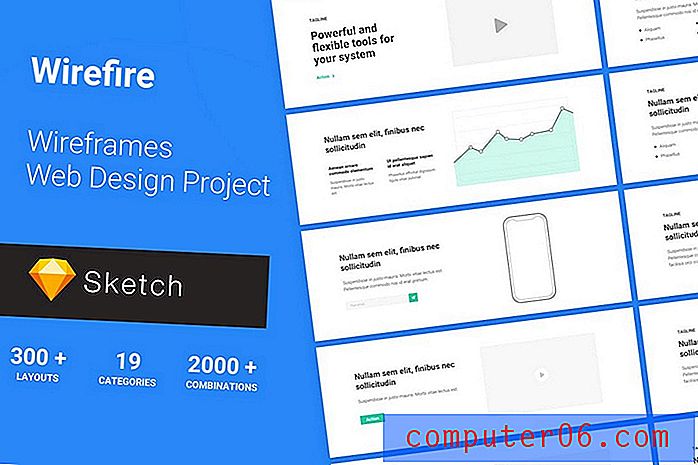Comment actualiser les données du tableau croisé dynamique dans Excel 2013
Les tableaux croisés dynamiques dans Excel 2013 sont des outils très utiles qui vous permettent d'afficher rapidement les données de vos feuilles de calcul de la manière dont vous avez besoin. Les tableaux croisés dynamiques peuvent être facilement manipulés et triés sans vous obliger à modifier ou supprimer les données originales importantes qui se trouvent dans votre feuille de calcul.
Mais vous découvrirez peut-être que les informations que vous voyez dans votre tableau croisé dynamique doivent être mises à jour, soit parce qu'elles ont été modifiées, soit parce que vous avez remarqué qu'elles étaient incorrectes. Cependant, ces données peuvent ne pas être mises à jour automatiquement dans votre tableau croisé dynamique une fois que vous les avez modifiées dans la feuille de calcul source. Heureusement, il existe un moyen d'actualiser votre tableau croisé dynamique après avoir mis à jour les données de la feuille de calcul sur lesquelles le tableau croisé dynamique était basé.
Comment mettre à jour un tableau croisé dynamique Excel 2013
Les étapes de cet article ont été effectuées dans Microsoft Excel 2013. Ce guide suppose que vous avez déjà créé un tableau croisé dynamique, mais que vous avez récemment mis à jour les données utilisées pour générer le tableau croisé dynamique. En suivant ces étapes, le tableau croisé dynamique vérifiera à nouveau les données source et se mettra à jour en conséquence.
Étape 1: ouvrez votre feuille de calcul dans Excel 2013.
Étape 2: apportez à vos données source d'origine toutes les modifications que vous souhaitez voir reflétées dans votre tableau croisé dynamique.
Étape 3: sélectionnez l'onglet en bas de la feuille de calcul qui contient le tableau croisé dynamique.

Étape 4: Cliquez à l'intérieur du tableau croisé dynamique.

Étape 5: cliquez sur l'onglet Analyser en haut de la fenêtre.

Étape 6: cliquez sur le bouton Actualiser . Notez que, plutôt que de cliquer sur le bouton Actualiser dans le ruban pour mettre à jour les données de votre tableau croisé dynamique, vous pouvez choisir d'appuyer sur la touche F5 de votre clavier à la place.

Avez-vous besoin d'imprimer vos feuilles de calcul, mais quelque chose empêche que cela soit simple? Apprenez à optimiser les feuilles de calcul pour l'impression dans Excel et évitez la frustration.